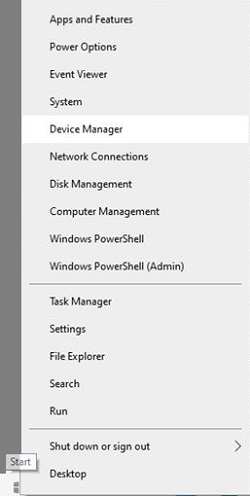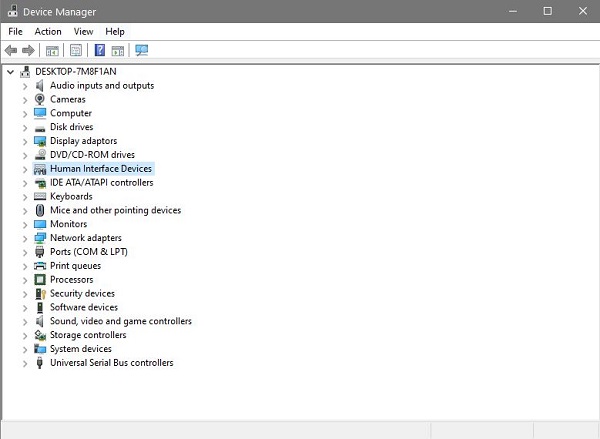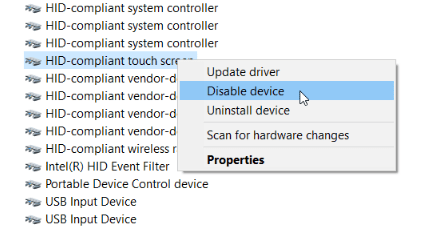Функциональность сенсорного экрана постоянно интегрируется во все больше ноутбуков и, безусловно, в планшеты с Windows 10. Настольные компьютеры также могут взаимодействовать с сенсорным экраном, если у вас есть монитор с сенсорным экраном. Microsoft разработала Windows 8 специально для устройств с сенсорным экраном. Тем не менее, мышь по-прежнему очень распространена, и она может остаться в обозримом будущем, поскольку ноутбуки и настольные компьютеры с сенсорным экраном, похоже, не очень популярны.

Независимо от ваших предпочтений в этой статье показано, как отключить или отключить сенсорный экран в Windows 10.
Отключение сенсорного экрана в Windows 10
- Нажмите Клавиша выигрыша + X или щелкните правой кнопкой мыши значок меню «Пуск» Windows 10 и выберите Диспетчер устройств.
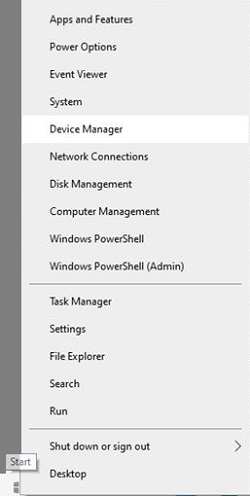
- Двойной клик Устройства с человеческим интерфейсом вывести список устройств. Вы также можете щелкнуть значок слева, чтобы открыть категорию.
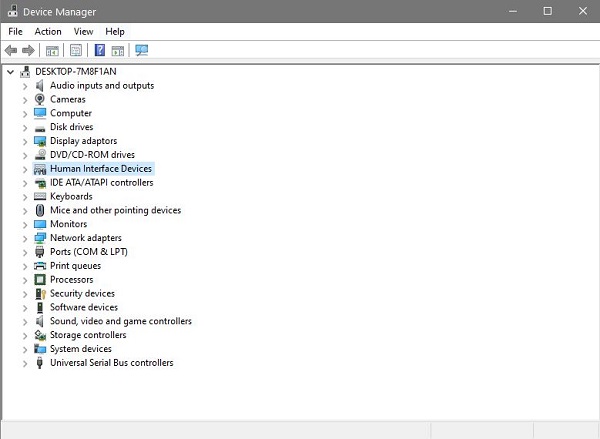
- Найдите запись устройства с сенсорным экраном.

- Щелкните правой кнопкой мыши HID-совместимый сенсорный экран элемент, чтобы открыть его контекстное меню и выбрать Отключить устройство. Затем открывается окно с запросом подтверждения для его отключения. Нажмите кнопку Да, чтобы выключить сенсорный экран.
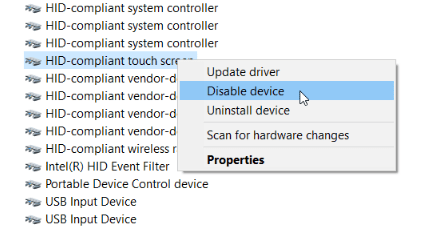
После выполнения описанных выше действий ваш сенсорный экран должен перестать работать, что позволит вам использовать мышь и клавиатуру без каких-либо случайных сенсорных реакций с экрана.
Включение сенсорного экрана в Windows 10
Если вам когда-нибудь понадобится снова включить сенсорный экран, это почти такой же процесс.
- Вернитесь в Диспетчер устройств и щелкните правой кнопкой мыши HID-совместимый сенсорный экран.
- На этот раз выберите Включить устройство из контекстного меню, чтобы восстановить функцию сенсорного экрана Windows 10. Обратите внимание, что вам также потребуется перезапустить Windows 10, чтобы снова активировать сенсорный экран.
Зачем выключать сенсорный экран?
Тем, кто предпочитает использовать сенсорный экран вместо мыши, вы, вероятно, задаетесь вопросом, зачем кому-то отключать эту функцию.
- Неисправный сенсорный экран («Призрачное касание»). Если ваш экран работает так, как будто к нему прикасаются, когда это не так, отключение этой функции избавит вас от многих разочарований.
- Непреднамеренное касание экрана. Если у вас есть дети или животные, например кошка, которые любят неожиданно взаимодействовать с вашими устройствами, вероятно, неплохо было бы отключить сенсорный экран.
Дополнительные ответы на часто задаваемые вопросы
Почему мой сенсорный экран ведет себя так, как будто к нему прикасаются?
Иногда это называется призрачным прикосновением. Это происходит, когда имеется ненадежное соединение, неисправный провод / кабель или неисправный дигитайзер (часть, с которой вы взаимодействуете на сенсорном экране).
Начните с тщательной очистки экрана, иногда жир или другой мусор могут вызвать неисправность экрана. Если это не помогло, перезагрузите устройство и повторите попытку. Затем попробуйте переустановить драйверы для устройства. Если ничего не помогает, возможно, потребуется заменить дигитайзер.
***
Теперь вы знаете, как отключить / включить сенсорный экран в Windows 10. Не стесняйтесь оставлять свои впечатления или идеи по этому поводу в комментариях ниже, делитесь ими с сообществом.